Nahezu jeder Mac-Browser verfügt über eine Funktion zur automatischen Vervollständigung (auch bekannt als Autofill). Und das Aufräumen der automatischen Vervollständigung in jedem dieser Browser kann ein bisschen mühsam sein. Heute gehen wir also darauf ein, wie man AutoFill-Formulare in jedem der großen Browser schnell und nicht so schnell löscht.
Der schnelle Weg? Verwenden eines Mac-Dienstprogramms wie CleanMyMac X. Der nicht ganz so schnelle Weg? Manuell.
Werfen wir zunächst einen Blick auf CleanMyMac X.
So löschen Sie das automatische Ausfüllen unter Mac OS X mit CleanMyMac X
CleanMyMac X macht es unglaublich einfach, das automatische Ausfüllen auf beliebigen (oder allen) zu bereinigen Browser. So löschen Sie Ihre Einträge aus der Adressleiste, Suchleiste und anderen Dropdown-Listen von Formularfeldern:
- Laden Sie CleanMyMac X herunter und starten Sie es (zum kostenlosen Download hier klicken).
- Wählen Sie Datenschutz.
- Klicken Sie im mittleren Menü auf den von Ihnen verwendeten Browser und aktivieren Sie dann "Werte automatisch ausfüllen".
- Klicken Sie auf "Entfernen".
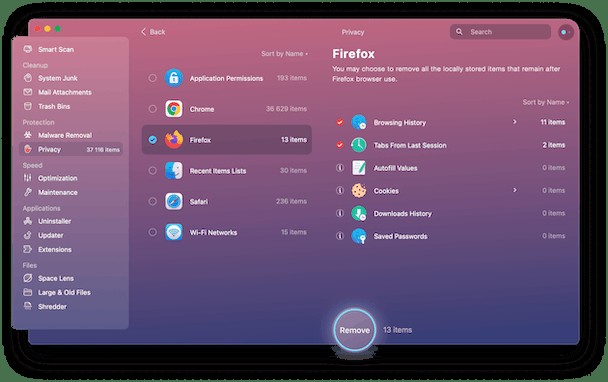
Und das ist alles, was Sie brauchen, um AutoFill-Formulare in all Ihren Browsern zu bereinigen. Wie Sie sehen können, macht es CleanMyMac X unglaublich einfach, Ihren Mac von nicht so häufigem Datenmüll zu befreien. Es hilft Ihnen, Ihr Mac-System, iTunes, Mail und vieles mehr zu bereinigen. Laden Sie CleanMyMac X herunter und holen Sie sich gleich jetzt einen schnelleren, saubereren Mac!
NotizAlle unten beschriebenen Schritte gelten für ältere Mac OS X-Versionen und neuere macOS-Versionen.
So löschen Sie das automatische Ausfüllen in Safari unter Mac OS X manuell
Sie können Ihre gesamten Autovervollständigungslisten mit wenigen Schritten aus Safari löschen:
- Safari starten.
- Klicken Sie in der Menüleiste oben links auf dem Bildschirm auf "Safari".
- Klicken Sie auf „Verlauf und Website-Daten löschen…“
- Klicken Sie auf "die letzte Stunde" und ändern Sie es in "gesamter Verlauf".
- Klicken Sie auf "Verlauf löschen".
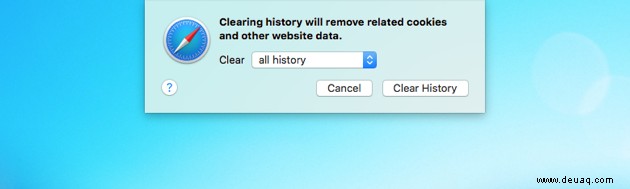
Und das war's für Safari. Wenn Sie andere Browser verwenden, befolgen Sie unbedingt auch die Schritte für diese.
So löschen Sie Autofill-Formulare in Chrome unter Mac OS X manuell
Das Bereinigen des Autocomplete-Verlaufs in Chrome ist wie in Safari ein paar Schritte:
- Starten Sie Chrome.
- Klicken Sie in der Menüleiste oben links auf dem Bildschirm auf "Verlauf".
- Wählen Sie unten "Vollständigen Verlauf anzeigen" aus.
- Klicken Sie auf „Browserdaten löschen…“
- Markieren Sie "Browserverlauf", "Cookies und andere Website- und Plug-in-Daten", "Passwörter" und "Formulardaten automatisch ausfüllen"
- Klicken Sie auf „Browserdaten löschen.“
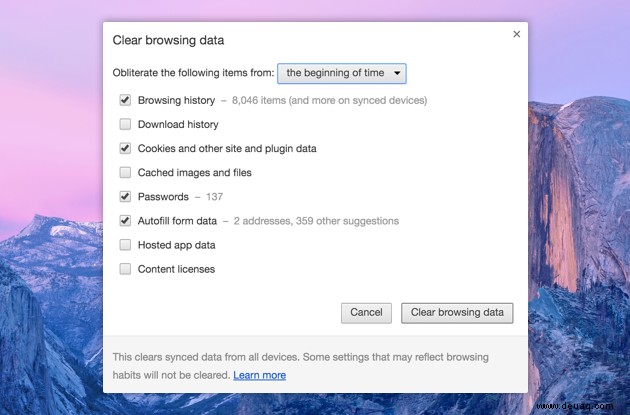
Und du bist fertig! Achten Sie darauf, die anderen Browserschritte zu befolgen, wenn Sie andere Browser verwenden.
So bereinigen Sie das automatische Ausfüllen in Firefox unter Mac OS X manuell
Das Löschen der automatischen Vervollständigung in Firefox ist, Sie haben es erraten, ein paar Schritte:
- Starten Sie Firefox.
- Klicken Sie auf die dreizeilige Hamburger-Schaltfläche in der oberen rechten Ecke des Fensters.
- Wählen Sie "Verlauf" aus
- Klicken Sie auf „Neueste Chronik löschen…“
- Ändern Sie "Letzte Stunde" in "Alles."
- Stellen Sie sicher, dass Sie das Kästchen "Formular- und Suchverlauf" sowie alles andere, was Sie löschen möchten, markieren.
- Klicken Sie auf „Jetzt löschen.“
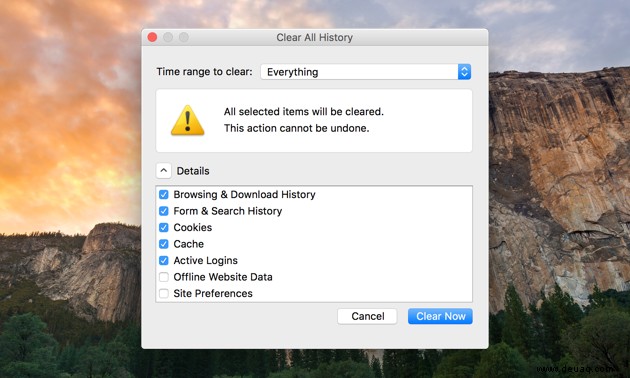
Und das ist es! Aber warum in jedem Ihrer Browser den Verlauf durchsuchen, wenn Sie alle AutoFill-Daten mit einem Klick löschen können? CleanMyMac X erledigt das für Sie – und erinnert Sie außerdem daran, AutoFill-Einträge erneut zu bereinigen, wenn sie sich häufen. Laden Sie CleanMyMac X herunter, planen Sie eine Erinnerung und müssen Sie sich nie wieder mit automatisch vervollständigten Daten herumschlagen.